مواقع لتصميم الصور بالذكاء الاصطناعي
أصبح الذكاء الاصطناعي جزءًا لا يتجزأ من حياتنا اليومية، وبرز بشكل لافت في مجال تصميم الصور وتوليد المحتوى البصري. فبفضل الأدوات الذكية الحديثة، لم يعد الإبداع حكرًا على المحترفين؛ بل يمكن لأي شخص تحويل فكرته إلى صورة واقعية مذهلة خلال ثوانٍ فقط، وبدون أي خبرة سابقة في التصميم.
توفر مواقع توليد الصور بالذكاء الاصطناعي حلولًا مبتكرة للمصممين، المسوّقين، وصنّاع المحتوى، سواء كنت بحاجة إلى لوحة فنية، غلاف منتج، إعلان تفاعلي، أو حتى شعار فريد.
في هذا المقال، سنأخذك في جولة شاملة بين أفضل 7 أدوات متاحة لتوليد الصور باستخدام الذكاء الاصطناعي، مع دليل عملي ومبسط يوضح كيفية استخدام كل أداة خطوة بخطوة. هذه الأدوات لا توفّر الوقت والجهد فحسب، بل تفتح أمامك آفاقًا جديدة للإبداع غير المحدود.
هل أنت مستعد لاكتشاف عالم جديد من التصميم؟ اختر أداتك المفضلة وابدأ الآن!
١. MidJourney – ميدجورني
لمحة عامة:
MidJourney هو أحد أقوى أدوات توليد الصور باستخدام الذكاء الاصطناعي، ويُعد الخيار المفضل للمصممين والفنانين. يركز هذا الموقع على إنتاج صور مذهلة بأساليب فنية متنوعة، مما يجعله الأنسب للمشاريع الإبداعية.
- مميزات الموقع:
١. جودة فائقة للصور المولدة مع تفاصيل غنية.
٢. أساليب متعددة تتراوح بين الواقعية والخيال الفني.
٣. مجتمع قوي من المستخدمين لمشاركة الأفكار والنصائح.
٤. دعم تخصيص النتائج عبر تحسين الوصف.
كيفية استخدام MidJourney
فن كتابة النصوص (Prompts) لتوليد صور مثالية
لتحقيق أفضل النتائج باستخدام أدوات توليد الصور بالذكاء الاصطناعي مثل MidJourney، تحتاج إلى فهم كيفية صياغة النصوص بطريقة دقيقة وفعالة. النصوص ليست مجرد أوصاف، بل هي المفتاح الذي يفتح أبواب الإبداع.
١. حدد التفاصيل المهمة
- الموضوع الرئيسي (Subject): اختر ما تريد تصويره بوضوح، مثل شخص، حيوان، مكان، أو شيء.
- الأسلوب الفني (Medium): حدد إذا كنت تريد صورة فوتوغرافية، لوحة زيتية، أو رسمًا توضيحيًا.
- البيئة (Environment): حدد مكان المشهد، مثل غرفة داخلية، شاطئ، أو مدينة خيالية.
- الإضاءة (Lighting): اختر إضاءة تناسب الجو المطلوب، مثل إضاءة ناعمة، نيون، أو ضوء القمر.
- الألوان (Color): حدد ألوانًا زاهية، أحادية اللون، أو أبيض وأسود.
- المزاج (Mood): حدد شعور الصورة، مثل هدوء، طاقة، أو غموض.
- التكوين (Composition): اختر زاوية العرض المناسبة، مثل بورتريه، لقطة قريبة، أو زاوية عين الطائر.
ركز على تقديم وصف دقيق ومتوازن. اذكر فقط التفاصيل المهمة وتجنب العموميات.
مثال: “رسم توضيحي لغابة خيالية مضيئة بألوان زاهية وإضاءة ناعمة، مع طيور تحلق فوق الأشجار، وتكوين عين الطائر.”
“مدينة خيالية عائمة في الهواء، بأبراج زجاجية لامعة، وأضواء نيون تنير السماء المظلمة.”
٢. استخدم كلمات دقيقة ومحددة
الكلمات التي تختارها تؤثر بشكل كبير على الصورة الناتجة. استخدم مرادفات دقيقة لتجنب الغموض، وحدد الكميات عند الحاجة:
- بدلًا من “كبير”، استخدم “ضخم”، “عملاق”، أو “هائل.”
- بدلًا من “طيور”، قل “خمسة طيور تحلق في السماء.”
- استخدم أسماء الجمع المناسبة مثل “مجموعة من النجوم.”
نصيحة: التركيز على الوضوح يعزز من التحكم في التفاصيل، خاصة عند استخدام عناصر معقدة.
٣. ركّز على ما تريد رؤيته
بدلًا من إضاعة الوقت في ذكر ما لا تريده، ركّز على تحديد العناصر التي ترغب في إبرازها بالصورة. إذا كنت تريد استبعاد عنصر معين، يمكنك استخدام أدوات إضافية مثل –no.
مثال:
“غابة استوائية مع شلال صغير وضوء الشمس يخترق الأشجار –no مبانٍ.”
٤. احرص على التوازن بين البساطة والتفصيل
النصوص القصيرة والبسيطة تعتمد على الإعدادات الافتراضية للأداة، بينما النصوص التفصيلية تمنحك مزيدًا من التحكم. استخدم التفاصيل فقط عندما تكون ضرورية.
- نص قصير: “قطة تنام على الأريكة.”
- نص تفصيلي: “قطة صغيرة ذات فرو برتقالي تنام على أريكة مخملية باللون الأزرق، في غرفة مضاءة بنور الشمس.”
٥. استخدم المعاملات الخاصة (Parameters):
المعاملات هي خيارات إضافية يمكنك استخدامها لتعديل كيفية إنشاء الصور. باستخدامها، يمكنك التحكم في نسبة الأبعاد، جودة الصورة، نمط التصميم، وغير ذلك. يتم إضافة المعاملات دائمًا في نهاية النصوص (Prompts)، ويمكنك دمج عدة معاملات في نفس النص.
- نسب الأبعاد (Aspect Ratios)
–aspect أو –ar: لتحديد نسبة الطول إلى العرض للصورة.
- ١:١ (افتراضي): صورة مربعة.
- ١٦:٩: مناسب للمناظر الطبيعية أو الخلفيات.
- ٩:١٦: للمحتوى العمودي مثل القصص أو الفيديوهات القصيرة.
- التنوع (Chaos)
–chaos <رقم بين ٠–١٠٠>: يتحكم في مستوى العشوائية والتنوع في النتائج.
- قيم منخفضة (٠–٣٠): نتائج متسقة.
- قيم مرتفعة (٧٠–١٠٠): نتائج أكثر إبداعًا وغير متوقعة.
- الوزن النسبي للصورة (Image Weight)
–iw <٠–٣>: يتحكم في تأثير الصورة المرجعية مقارنة بالنص.
- القيمة الافتراضية: ١.
- قيم منخفضة: التركيز على النصوص.
- قيم مرتفعة: التركيز على الصورة.
- استبعاد العناصر (No)
–no <العنصر>: يستبعد العناصر غير المرغوبة من الصورة.
- مثال: “مدينة خضراء –no سيارات.”
- جودة الصورة (Quality)
–quality أو –q <٠.٢٥، ٠.٥، أو ١>: يتحكم في وقت المعالجة وجودة الصورة.
- ٠.٢٥: أسرع وأقل جودة.
- ١ (افتراضي): جودة متوازنة.
- ٢: أعلى جودة.
- البذور (Seed)
–seed <رقم بين ٠–٤٢٩٤٩٦٧٢٩٥>: تستخدم لضبط نمط عشوائية الصورة. باستخدام نفس البذرة مع النص نفسه، ستحصل على نتائج مشابهة.
- إيقاف المعالجة المبكرة (Stop)
–stop <رقم بين ١٠–١٠٠>: ينهي المعالجة عند نسبة معينة للحصول على صور أقل تفصيلًا.
- الأسلوب (Style)
–style: للتحكم في إصدار النمط المستخدم:
- 5.2، 5.1، 6: لتحديد الإصدارات المختلفة.
- Niji: لتصميمات بأسلوب الأنمي.
- إضافة لمسات فنية (Stylize)
–stylize <رقم بين ٠–١٠٠٠>: يتحكم في مدى تأثير الأسلوب الفني الافتراضي.
- قيم منخفضة (٠–١٠٠): تركز على النصوص.
- قيم مرتفعة (٥٠٠–١٠٠٠): تضيف طابعًا فنيًا قويًا.
- نمط البلاط (Tile)
–tile: يولد صورًا يمكن استخدامها كنمط متكرر للخلفيات.
- الوضع السريع (Fast) أو المريح (Relax)
- –fast: لتشغيل المعالجة في الوضع السريع.
- –relax: لتقليل استهلاك الموارد باستخدام الوضع المريح.
- فيديو (Video)
–video: يحفظ فيديو يوضح تقدم توليد الصورة.
- الغرابة (Weird)
–weird <رقم بين ٠–٣٠٠٠>: لاستكشاف أنماط جمالية غريبة وغير تقليدية.
ملحوظة: يمكن استخدام عدة معاملات معًا للحصول على نتائج دقيقة ومتناسقة تلبي متطلباتك الإبداعية.
نصائح اضافية:
لتحقيق أفضل تجربة مع MidJourney، استعرض مكتبة الصور التي أنشأها الآخرون عبر منصة Discord الخاصة بـ MidJourney. لاحظ الأوصاف المستخدمة واستفد منها لتحسين طريقتك في كتابة النصوص. إذا لم تكن النتائج كما توقعت، جرّب تعديل النصوص أو أضف المزيد من التفاصيل. على سبيل المثال، بدلاً من “بحيرة في الجبال”، يمكنك كتابة “بحيرة صافية تحيط بها جبال مغطاة بالثلوج تحت سماء صافية.”
وأخيرًا، انضم إلى مجتمع MidJourney على Discord للاستفادة من خبرات المستخدمين المتمرسين. يمكنك مشاركة أفكارك، استلام ردود فعل، والحصول على نصائح وحيل لتحسين مهاراتك الإبداعية.
٢. Google Gemini – جوجل جيميني
لمحة عامة:
Google Gemini هي واحدة من أقوى أدوات الذكاء الاصطناعي في مجال توليد الصور، وتعمل حاليًا على نموذج Gemini Flash 2 الذي يُعد الأسرع والأخف ضمن عائلة نماذج Gemini الجديدة لعام 2025. يتميز هذا الإصدار بقدرات عالية على فهم اللغة، سرعة استجابة مذهلة، وتوليد صور ذات جودة بصرية استثنائية.
بينما تحافظ الأداة على بساطتها وسهولة استخدامها، فإنها باتت الآن أكثر قدرة على إنتاج صور واقعية، تفاعلية، ومرتبطة بالسياق، في أقل من ثانية واحدة.
مميزات Google Gemini (Flash 2 – مايو 2025):
١. سرعة توليد غير مسبوقة:
بفضل Gemini Flash 2، يمكنك الحصول على صورة مكتملة خلال أجزاء من الثانية، حتى مع وصف طويل أو معقد.
٢. جودة عالية مع فهم لغوي دقيق:
يتفوق Gemini الآن في تحويل الأوصاف النصية إلى صور متناسقة من حيث الإضاءة، المزاج، والأسلوب الفني.
٣. تكامل مباشر مع منظومة Google:
يمكنك استخدام الأداة من خلال Google Docs، Gmail، أو Google Slides مباشرة، مما يجعلها مثالية للمبدعين والمسوقين.
٤. تحكم متقدم بالنمط والأسلوب:
يتيح لك Flash 2 تبديل أنماط التصميم بسهولة: تصوير فوتوغرافي، رسم رقمي، رسم مائي، كرتوني، وغير ذلك.
٥. تحسين تلقائي عبر التغذية الراجعة:
كل مرة تقدم فيها ملاحظة على نتيجة ما، يتعلم النموذج ويقدم نتائج أفضل في المحاولة التالية.
كيفية استخدام Google Gemini: خطوات عملية ونصائح ذكية
١. اكتب وصفًا تفصيليًا ومتوازنًا:
- ابدأ بجملة واضحة مثل: “أنشئ”، “ارسم”، أو “صمّم”.
- حدد النمط، المشهد، والعناصر الأساسية (الموضوع + الخلفية + الإضاءة).
- مثال: “صمّم مشهدًا فوتوغرافيًا لكلب يجلس تحت شجرة ضخمة في فصل الخريف، مع أوراق متناثرة وضوء الشمس الذهبي.”

٢. إنشاء محتوى كتابي + بصري متكامل:
- يمكنك أن تطلب كتابة فقرة إعلانية أو قصة قصيرة مع توليد صورة تعبر عنها.
- مثال: “اكتب مقدمة لقصة خيالية عن مدينة مهجورة، وأضف صورة توحي بالغموض والرعب.”
٣. استخدام خاصية “تعديل سريع”:
- جرّب تغيير الخلفية، إضافة عناصر، أو تغيير الأسلوب فقط بكتابة أمر مثل:
- “اجعل السماء تمطر.”
- “حوّل النمط إلى أسلوب ديجيتال آرت.”
- “غيّر الألوان إلى درجات الأزرق الداكن.”
٤. قدّم ملاحظات لتطوير النتائج:
- يمكن تحسين الصور ببساطة من خلال كتابة ملاحظات مباشرة:
- “أضف تفاصيل أكثر في الخلفية.”
- “خفف الإضاءة قليلاً واجعل الألوان دافئة.”
نصائح متقدمة لتجربة مثالية مع Gemini Flash 2:
- استخدم لغة طبيعية لكن دقيقة: لا حاجة لصياغات تقنية، فقط كن واضحًا في ما تتخيله.
- كرّر الفكرة بأساليب مختلفة: نفس المشهد بأسلوب كرتوني، ثم بأسلوب تصوير سينمائي… وستندهش من الفروقات.
- استفد من الاقتراحات الذكية داخل Google Workspace: تظهر تلقائيًا أثناء الكتابة.
لماذا نوصي بـ Google Gemini (Flash 2)؟
لأنك ببساطة تحصل على الأداء الأسرع + الجودة الأعلى + الفهم الأعمق للنصوص في أداة واحدة، متكاملة مع بيئة عملك اليومية من جوجل. سواء كنت تكتب، تصمم، أو تخطط لمشروع بصري، فإن Gemini Flash 2 يمنحك أدوات قوية للإبداع دون عناء.
جربها الآن، وشاهد كيف تتحوّل فكرتك إلى صورة خلال ثوانٍ!
٣. ChatGPT DALL·E 3 – شات جي بي تي دال إي ٣
لمحة عامة:
DALL·E 3 هو الجيل الأحدث من أدوات توليد الصور بالذكاء الاصطناعي من شركة OpenAI، ومتكامل حاليًا بالكامل مع ChatGPT. بفضل هذا التكامل، يمكن للمستخدمين كتابة وصف، ثم تعديل الصور لحظيًا داخل المحادثة عبر أوامر بسيطة. الإصدار الجديد يتميز بفهم سياقي دقيق، ومعالجة ذكية للغة، ما يجعله مناسبًا ليس فقط لتوليد الصور، بل لتحسينها وتخصيصها بدقة غير مسبوقة.
مميزات DALL·E 3 داخل ChatGPT (2025):
١. تحرير الصور مباشرة:
يمكنك الآن الطلب من ChatGPT تعديل صورة منشأة، مثل “غيّر الخلفية” أو “اجعلها ليلية”، وسيقوم بالتعديل فورًا.
٢. دعم النصوص داخل الصور (Text Rendering):
أصبح بإمكان DALL·E كتابة نصوص واضحة داخل الصور مثل الشعارات أو العناوين، وهي ميزة كانت شبه مستحيلة في الإصدارات السابقة.
٣. فهم أعمق للوصف:
يفهم ChatGPT سياق الجملة بالكامل، بما في ذلك العلاقات بين العناصر، مما يحسن دقة التكوين داخل الصور.
٤. سهولة الاستخدام:
لا تحتاج إلى إعدادات أو موقع منفصل، فقط استخدم ChatGPT مع تفعيل ميزة الصور، وابدأ بكتابة وصفك.
٥. اقتراحات أوصاف ذكية:
إذا لم تكن متأكدًا مما تكتبه، يمكنك أن تطلب من ChatGPT “اكتب لي وصفًا لصورة…” وسيتولى الأمر.
كيفية الاستخدام: خطوات ونصائح للتجربة الأفضل مع DALL·E 3
١. ابدأ بوصف واضح ومفصل:
- مثال: “طفلة صغيرة تمسك مظلة في حديقة مليئة بالأزهار تحت المطر، بأسلوب واقعي سينمائي.”
- استخدم تفاصيل عن الحالة المزاجية، الأسلوب الفني، الإضاءة، واللون.

٢. عدّل الصورة بالأوامر بعد إنشائها:
- مثل: “أضف قوس قزح في الخلفية” أو “اجعل المشهد ليليًا”.

٣. اطلب اقتراحات:
- جرّب سؤال ChatGPT: “أعطني ٣ أوصاف لصورة مستوحاة من الخيال العلمي” وسيقدم لك أفكار جاهزة.
٤. اطلب نفس الصورة بأسلوب مختلف:
- استخدم أمر مثل: “أعد توليد هذه الصورة بأسلوب الرسم الزيتي” أو “اجعلها كرتونية”.

٥. احفظ الصور بجودة عالية:
- بعد التوليد، يمكنك تحميل الصورة بجودة ممتازة مباشرة من داخل المحادثة.
أمثلة على أوصاف فعّالة مع DALL·E 3:
- “مدينة معلقة بين الجبال، مضاءة بأضواء النيون، بأسلوب ثلاثي الأبعاد سينمائي.”
- “رجل عجوز يقرأ صحيفة على شرفة منزل خشبي وقت الفجر، بأسلوب كلاسيكي.”
- “كتاب مفتوح تطير منه الأحرف في سماء زرقاء بألوان سحرية، بأسلوب فانتازي.”
لماذا نوصي بـ DALL·E 3؟
لأن DALL·E 3 الآن ليس فقط مولّد صور، بل هو مساعد إبداعي فعّال. التكامل العميق مع ChatGPT يجعل من السهل تجربة الأفكار، تعديلها، وتخصيصها بسرعة واحترافية، دون الحاجة لأي معرفة تقنية.
٤. Stable Diffusion – ستيبل ديفيوجن
لمحة عامة:
Stable Diffusion هو نموذج مفتوح المصدر لتوليد الصور بالذكاء الاصطناعي. يتميز بمرونته وسهولة تخصيصه، مما يجعله مفضلًا للمطورين والمستخدمين المحترفين الذين يبحثون عن تحكم كامل في النتائج
- مميزات الموقع:
١. دعم مفتوح المصدر للتخصيص المتقدم.
٢. قدرة على تشغيل النموذج محليًا على أجهزة الكمبيوتر.
٣. خيارات واسعة للتحكم في الأسلوب والجودة.
٤. مجتمع كبير من المطورين لدعم وتحسين التجربة.
كيفية الاستخدام: نصائح لتحقيق أفضل تجربة مع Stable Diffusion
١. تشغيل النموذج محليًا:
- قم بتثبيت النموذج على جهازك باستخدام الأدوات المتاحة مثل GitHub.
٢. استخدام واجهات الرسوم (GUIs):
- جرّب أدوات مثل AUTOMATIC1111 لتسهيل الاستخدام.
٣. تخصيص الإعدادات:
- حدد عدد الخطوات للحصول على تفاصيل أفضل (Steps).
- اضبط نسبة العرض إلى الارتفاع ومخرجات الألوان.
٤. اختبار الأنماط المختلفة:
- جرب إدخال وصف مخصص للحصول على مخرجات فريدة.
٥. Adobe Firefly – أدوبي فايرفلاي
لمحة عامة:
Adobe Firefly هو أداة قوية ومتكاملة من شركة أدوبي، تستهدف المصممين المحترفين والهواة على حد سواء. تقدم Firefly إمكانيات متقدمة لتوليد الصور باستخدام الذكاء الاصطناعي، مع تكامل سلس مع تطبيقات Adobe Creative Cloud مثل Photoshop وIllustrator.
- مميزات الموقع:
١. دعم التوليد الإبداعي مباشرة داخل تطبيقات أدوبي.
٢. أدوات تحرير متقدمة مثل “تعبئة المحتوى المدركة للسياق” (Content-Aware Fill).
٣. إنشاء أنماط مخصصة وتعديلات دقيقة على الصور.
٤. واجهة مستخدم سهلة وبديهية للمبتدئين.
كيفية الاستخدام: نصائح لتحقيق أفضل النتائج مع Adobe Firefly
١. ابدأ بمشروع داخل تطبيق Adobe:
- افتح Photoshop أو Illustrator واختر أداة Firefly لتوليد المحتوى.
- أدخل وصفًا نصيًا مثل “شخص يقرأ كتابًا في مكتبة عصرية بأسلوب فني ثلاثي الأبعاد.”
٢. تخصيص الأنماط:
- استخدم خيارات Firefly لتغيير الألوان، الإضاءة، والخلفيات.
- جرب إضافة طبقات جديدة لتحسين المخرجات.
٣. تكامل مباشر مع المشاريع:
- حرر الصور الناتجة مباشرة باستخدام أدوات أدوبي.
- أضف تعديلات نهائية مثل تحسين الحواف أو التلاعب بالألوان.
٤. استفد من مكتبة الأنماط:
- استخدم مكتبة الأنماط الجاهزة لتسريع عملية التصميم.
- جرب الأنماط المختلفة مثل “فن البوب” أو “الكلاسيكي.”
أمثلة على استخدام Firefly:
- تصميم غلاف كتاب بأسلوب إبداعي مع صور متولدة.
- إنشاء رسومات تسويقية بجودة عالية وبأسلوب فني متناسق.
- تعديل الصور الشخصية باستخدام تعبئة المحتوى المخصصة.
٦. Grok – غروك من xAI
لمحة عامة:
Grok هي أداة متطورة لتوليد الصور والتصاميم الإبداعية من شركة xAI، التابعة لإيلون ماسك. بينما انطلقت Grok في البداية كمساعد ذكي للنصوص، فقد تطورت بسرعة لتقدم قدرات بصرية قوية في مجال الذكاء الاصطناعي التوليدي، منافسة مباشرة لأدوات مثل DALL·E وMidJourney. ومن ناحية أخرى، تميزت Grok بقدرتها على فهم عميق للسياق وتنفيذ الأوامر التفاعلية بطريقة طبيعية داخل منصات مثل X (تويتر سابقًا).
مميزات Grok (تحديث 2025):
١. تكامل كامل مع منصة X:
يمكنك توليد صور من داخل المحادثات والمنشورات مباشرة، دون الحاجة إلى مغادرة التطبيق.
٢. تحكم نصي تفاعلي وسريع:
على سبيل المثال، يمكنك كتابة: “صمم لي صورة لمدينة مستقبلية مضاءة بألوان نيون” ويحصل التنفيذ في ثوانٍ، مع إمكانية التعديل الفوري.
٣. فهم دقيق للغة الطبيعية والسياق الثقافي:
بفضل ربط Grok بمنصة X وبياناتها، يمكنه فهم الاتجاهات الحالية وتحويلها إلى تصاميم مرنة ومواكبة.
٤. إمكانيات توليد نصوص داخل الصور بدقة محسّنة:
مثل Ideogram، أصبح Grok قادرًا على دمج عبارات واضحة داخل الصور، بما في ذلك نصوص باللغة العربية.
٥. أداء سريع بواجهة خفيفة:
لا حاجة لأي أدوات خارجية أو تثبيتات. Grok يعمل من خلال واجهة محادثة بسيطة وسريعة الاستجابة.
كيفية الاستخدام: نصائح لتحقيق أفضل النتائج مع Grok
١. اكتب وصفًا طبيعيًا داخل المحادثة:
ليس عليك تعلّم أي صياغة تقنية. فقط اكتب كما تتحدث:
- “ارسم لي فتاة تمشي وسط المطر وتحمل مظلة حمراء، بخلفية ضبابية، بأسلوب سينمائي.”
٢. اطلب تعديلات لحظية:
على سبيل المثال، قل: “غيّر الخلفية إلى غابة” أو “اجعل الجو ليلًا”، وسيقوم Grok بتعديل الصورة فورًا.
٣. استخدم النمط المناسب حسب الهدف:
اختر ما إذا كنت تريد نمطًا واقعيًا، فنيًا، كرتونيًا، أو حتى بأسلوب مستوحى من القصص المصورة.
٤. ادمج النص داخل الصورة عند الحاجة:
أضف عبارات أو شعارات لصورك مثل:
- “أضف النص: ‘اصنع الفرق’ بخط عربي واضح في وسط التصميم.”
أمثلة على استخدام Grok:
- إنشاء صور لمحتوى اجتماعي مميز داخل منصة X.
- توليد ملصقات تحتوي على عبارات عربية بدقة بصرية عالية.
- إنتاج تصاميم تواكب الترندات السياسية أو الثقافية فور حدوثها.
لماذا نوصي بـ Grok؟
لأن Grok ليس مجرد مولّد صور، بل هو مساعد ذكي متصل بالزمن الحقيقي والبيئة الرقمية. إذا كنت تنشر، تروّج، أو تصمم داخل منصات التواصل الاجتماعي، فهذه الأداة تمنحك أفضلية تنافسية من حيث السرعة، التفاعل، والإبداع.
في النهاية، ابدأ باستخدام Grok الآن واصنع محتوى بصريًا ينبض بالحيوية واللحظة!
٧. Ideogram – إيديوغرام
لمحة عامة:
Ideogram هي واحدة من أسرع أدوات توليد الصور تطورًا في عام 2025، وتركز بشكل أساسي على دمج النصوص داخل الصور بدقة مذهلة. بفضل التحسينات الجديدة، أصبحت الأداة تدعم الآن الخطوط المتقدمة، والمحاذاة الدقيقة، وإدخال النصوص باللغة العربية والإنجليزية بأسلوب احترافي. أصبحت بذلك الخيار المثالي لتصميم الشعارات، العبارات الملهمة، الملصقات، والصور التسويقية التفاعلية.
مميزات Ideogram في نسخته الجديدة (مايو 2025):
١. دمج مثالي للنصوص داخل الصور:
الآن يمكن إنتاج صور تحمل عبارات كاملة بتنسيق احترافي، دون تشوه أو أخطاء هجائية كما في الإصدارات السابقة.
٢. دعم كامل للغة العربية واللغات غير اللاتينية:
أصبح بإمكان المستخدمين إنشاء صور تحتوي على نصوص عربية بجودة طباعة ممتازة.
٣. أنماط تصميم تفاعلية ومحركات تحكم متقدمة:
تسمح لك المنصة بتحديد موقع النص، لونه، حجمه، والخط المستخدم قبل توليد الصورة.
٤. مكتبة أنماط متنامية ومجتمع نشط:
توفر المنصة عشرات الأنماط الجاهزة للاستخدام، من الكلاسيكي إلى المينيمالي، مع دعم من مجتمع متفاعل يقدم نماذج ملهمة.
٥. دعم التصميم التجاري والطباعة:
الصور الناتجة مناسبة للاستخدام التجاري في الحملات الدعائية أو الطباعة على المنتجات.
كيفية الاستخدام: نصائح لتحقيق أفضل النتائج مع Ideogram (٢٠٢٥)
١. ابدأ بوصف واضح يشمل النص وشكله:
- حدد النص الذي تريد ظهوره، ونمط التصميم المستهدف.
- مثال: “تصميم فني يحتوي على عبارة ’اخلق الفرق‘ بخط عربي عريض وبألوان زاهية، على خلفية كرتونية نابضة بالحياة.”
٢. اختر النمط قبل التوليد:
- استخدم واجهة النمط لاختيار التصنيف المناسب (تسويقي، رمزي، إبداعي).
- يمكنك معاينة الأنماط قبل توليد الصورة.
٣. تخصيص موضع النص ونوع الخط:
- حدد مكان ظهور النص (أعلى، وسط، أسفل).
- اختر من بين عشرات الخطوط، بما في ذلك خطوط عربية جميلة مثل “كوفي” أو “نسخ حداثي.”
٤. عدّل النتيجة مباشرة إن لم تعجبك:
- استخدم أدوات التحرير المدمجة لإعادة تنسيق النص دون الحاجة إلى إعادة توليد كاملة.
٥. صدّر الصور بدقة عالية للطباعة أو النشر:
- اختر الدقة (حتى 4K) واحفظ التصميم بصيغة PNG أو SVG.
أمثلة حديثة على استخدام Ideogram (٢٠٢٥):
- شعار شركة ناشئة: “Go Beyond” بخط حديث على خلفية ثلاثية الأبعاد.
- ملصق تحفيزي: “لا تنتظر الفرصة، اصنعها” مكتوب بخط عربي وسط منظر غروب سينمائي.
- غلاف كتاب إلكتروني: عبارة “ابدأ الآن” بأسلوب نيون على خلفية مظلمة.
لماذا نوصي بـ Ideogram في 2025؟
لأن Ideogram لم تعد مجرد أداة لتوليد صور عادية، بل أصبحت منصة متكاملة لتصميم بصري احترافي يعتمد على الذكاء الاصطناعي. بفضل دعم النصوص العربيّة وتحسين التحكم في التصميم، أصبحت الأداة الخيار الأمثل لمنشئي المحتوى، المسوقين، والمصممين العصريين.
الخاتمة
في النهاية, لا شك أن الذكاء الاصطناعي قلب موازين عالم التصميم البصري، إذ لم يعد الإبداع حكرًا على المحترفين. اليوم، لذلك يمكن لأي شخص — من المبتدئ إلى الفنان المتخصص — أن يحوّل أفكاره إلى صور نابضة بالحياة بضغطة واحدة. الأدوات التي استعرضناها، مثل MidJourney وGoogle Gemini وDALL·E 3 وغيرها، فتحت آفاقًا جديدة للإبداع بفضل إمكانياتها الهائلة وأساليبها المتنوعة.
سواء كنت تسعى لتصميم ملصق تسويقي جذّاب، لوحة فنية معبّرة، أو شعار فريد لهويتك البصرية، ستجد في هذه القائمة ما يناسب احتياجاتك بدقة. ومع الميزات الذكية مثل تخصيص المعاملات، إدخال النصوص داخل الصور، والتكامل مع منصات أخرى، أصبحت عملية التصميم أكثر سهولة ومرونة من أي وقت مضى.
ابدأ الآن واختر أداتك المفضلة، وامنح أفكارك الحياة التي تستحقها. فالفرصة بين يديك، والإبداع لم يعد له حدود.
وإن كنت قد جرّبت إحدى هذه الأدوات، فيسعدنا أن تشاركنا رأيك وتجربتك في التعليقات!
في النهاية, اقرأ اكثر عن أفضل مواقع الذكاء الاصطناعي اذا اعجبتك مقاله اليوم عن أفضل 7 مواقع لتوليد الصور بالذكاء الاصطناعي: دليل خطوة بخطوة.
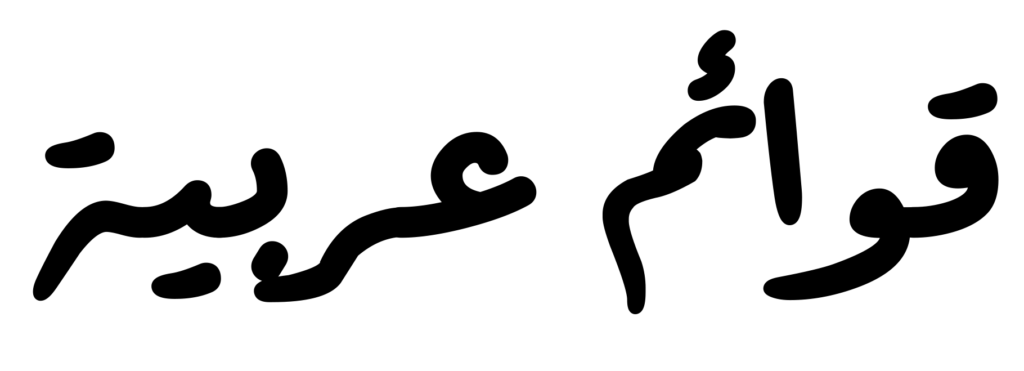

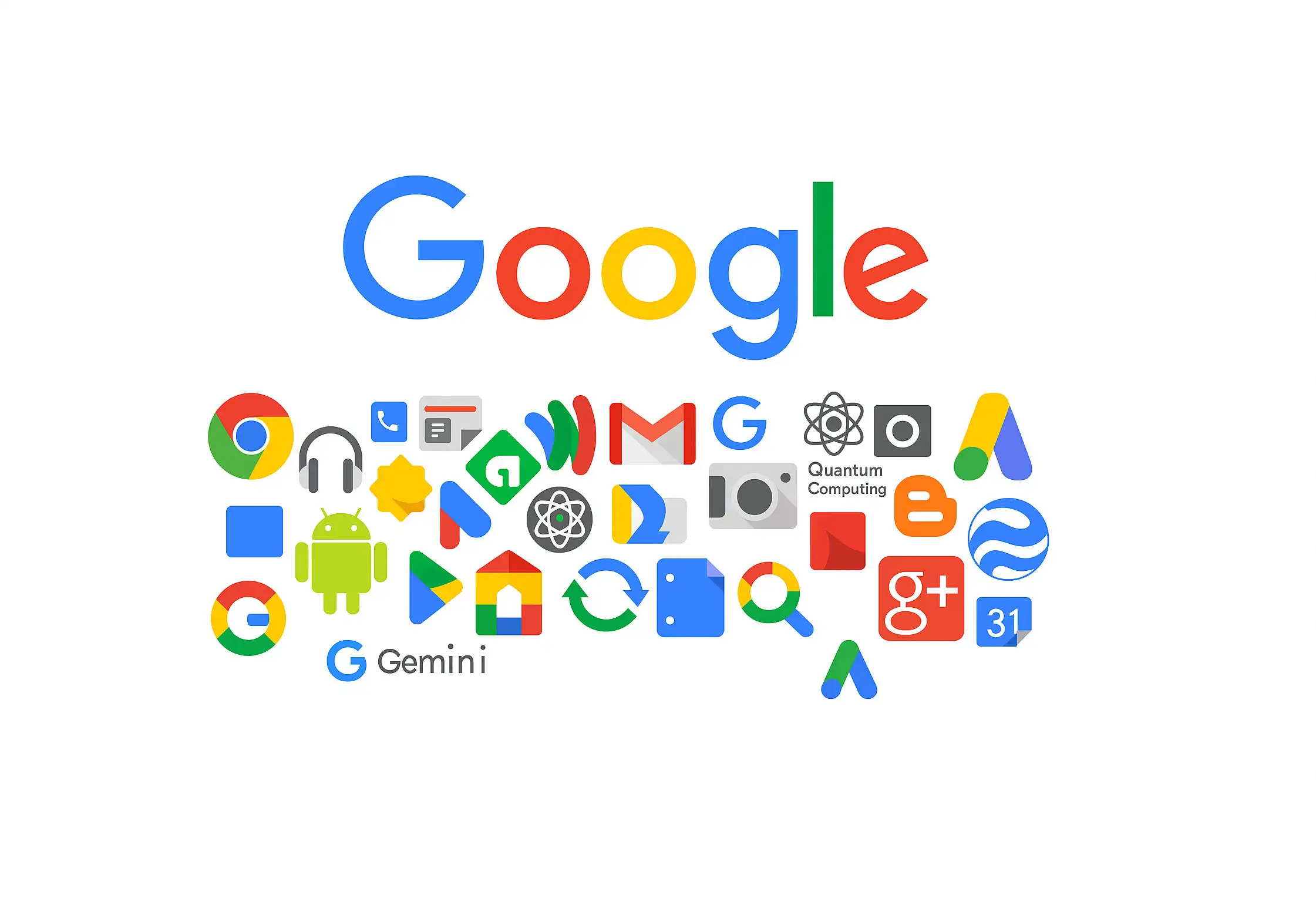



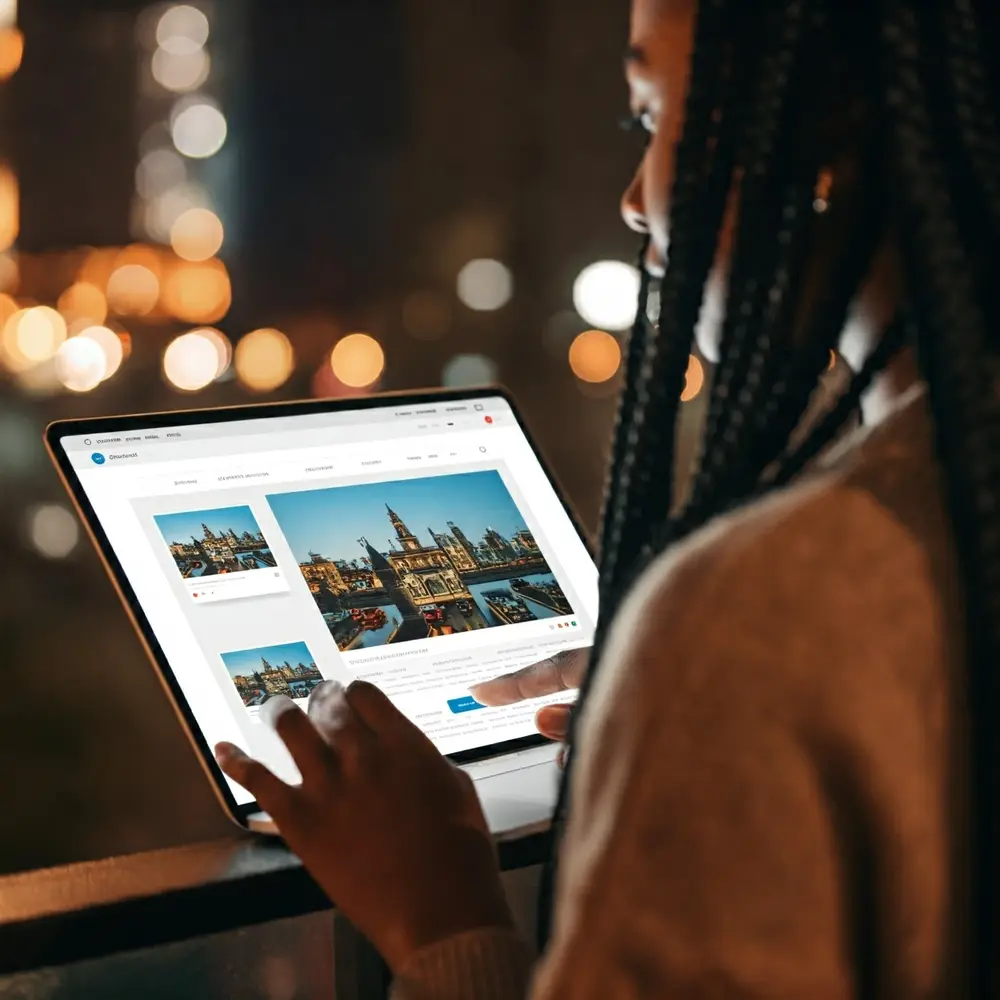


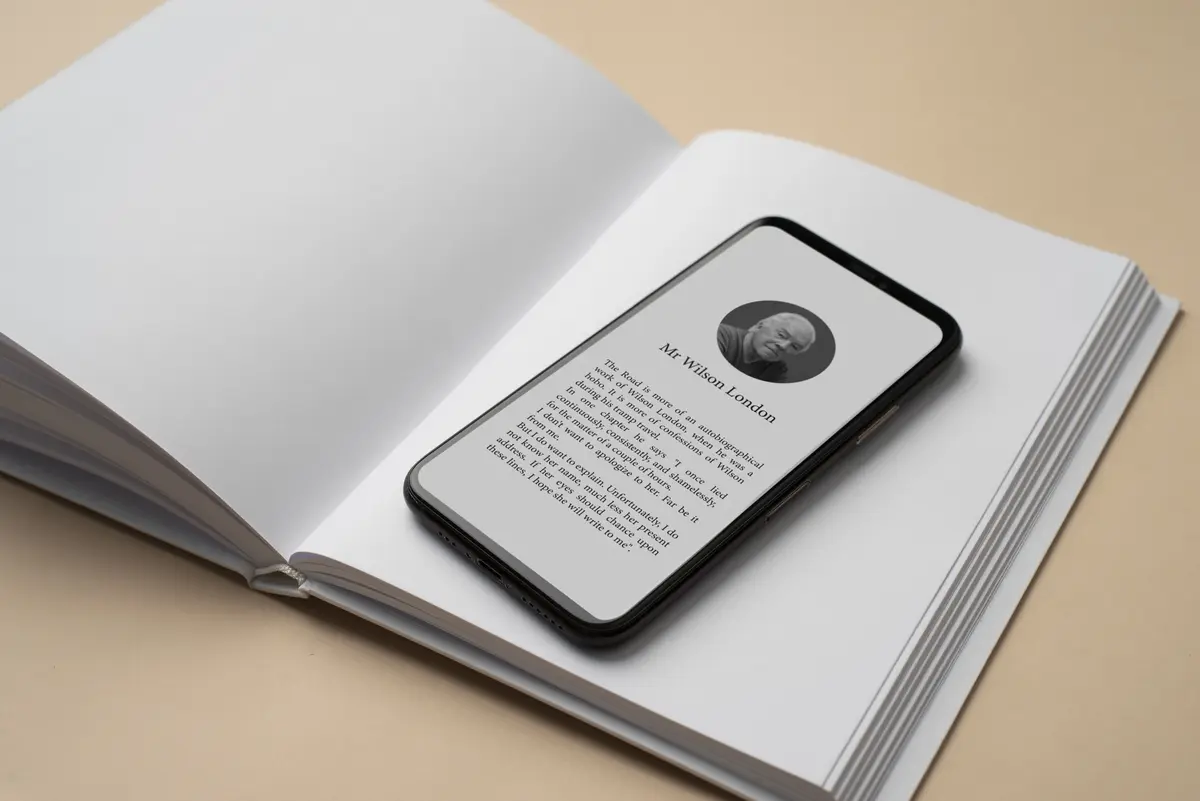
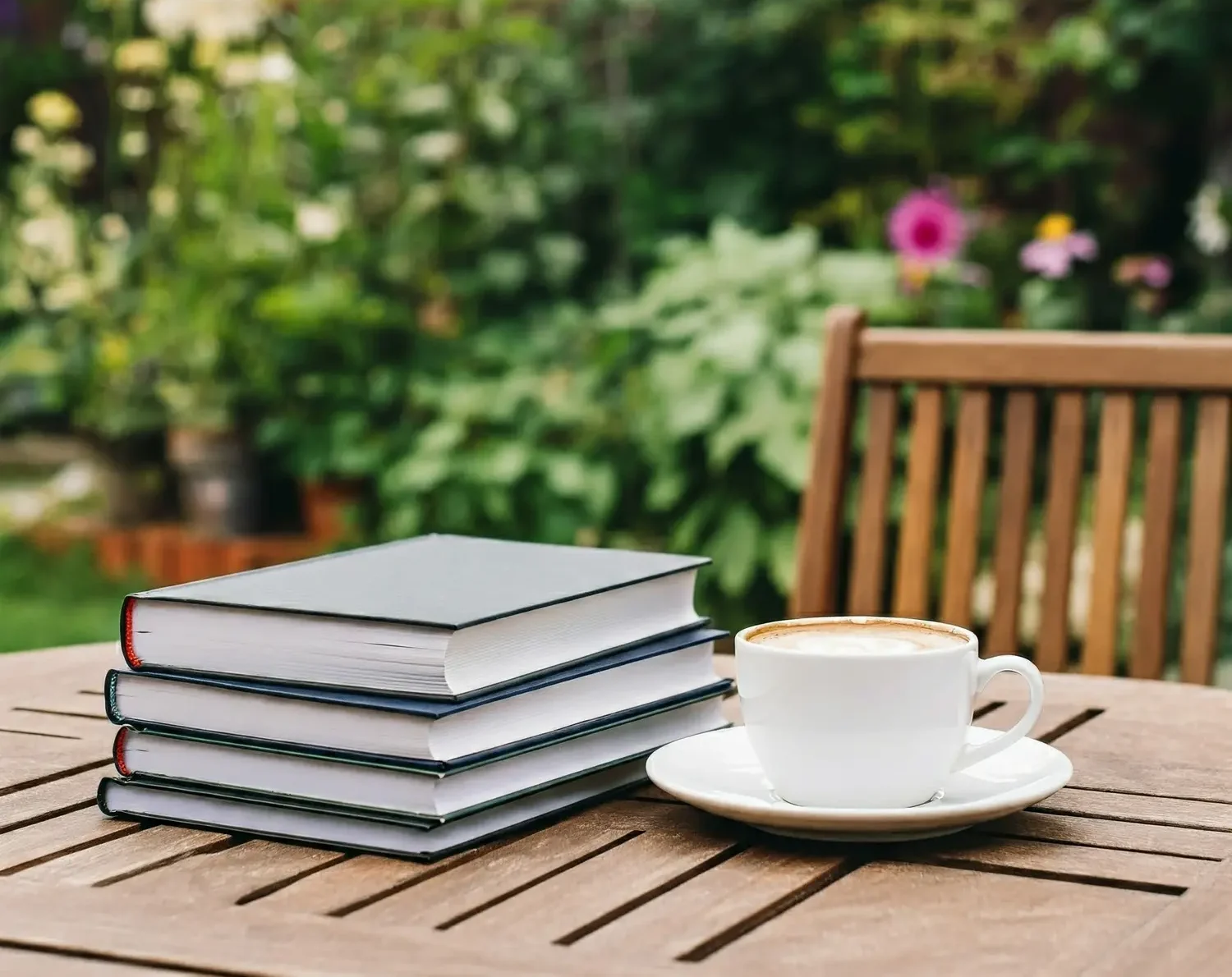

اترك تعليقاً
يجب أنت تكون مسجل الدخول لتضيف تعليقاً.